Cara menginstal TeamViewer di Linux
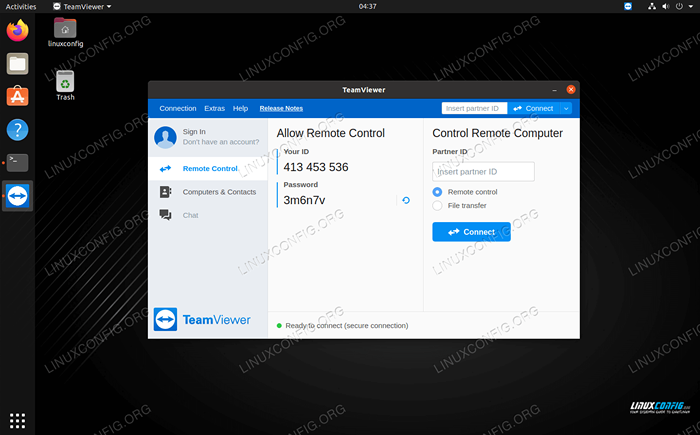
- 4254
- 895
- Luis Baumbach
TeamViewer digunakan untuk mengendalikan komputer jarak jauh, pertemuan online, transfer file, dan beberapa hal lainnya. Menjadi perangkat lunak yang berpemilik, mungkin sedikit lebih sulit untuk menginstalnya pada sistem Linux daripada kebanyakan alternatif bebas dan open source.
Dalam tutorial ini, kami akan memandu Anda melalui instruksi langkah demi langkah untuk menginstal TeamViewer di sebagian besar distribusi Linux utama.
Dalam tutorial ini Anda akan belajar:
- Cara menginstal TeamViewer di Ubuntu, Debian, dan Linux Mint
- Cara menginstal TeamViewer di Centos, Fedora, dan Red Hat
- Cara menginstal TeamViewer di Manjaro dan Arch Linux
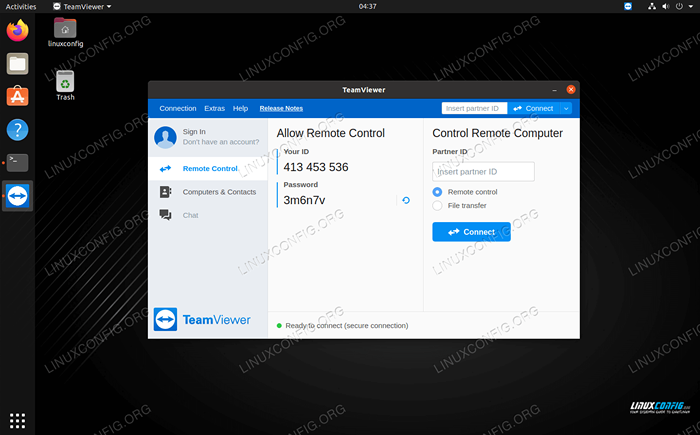 Menginstal TeamViewer di Linux
Menginstal TeamViewer di Linux | Kategori | Persyaratan, konvensi atau versi perangkat lunak yang digunakan |
|---|---|
| Sistem | Sebagian besar distro linux utama |
| Perangkat lunak | TeamViewer |
| Lainnya | Akses istimewa ke sistem Linux Anda sebagai root atau melalui sudo memerintah. |
| Konvensi | # - mensyaratkan perintah linux yang diberikan untuk dieksekusi dengan hak istimewa root baik secara langsung sebagai pengguna root atau dengan menggunakan sudo memerintah$ - mensyaratkan perintah Linux yang diberikan untuk dieksekusi sebagai pengguna biasa |
Instal TeamViewer di Ubuntu, Debian, Mint
Instruksi ini harus bekerja untuk Ubuntu, Debian, Linux Mint, dan distribusi berbasis Debian lainnya.
- Mulailah dengan membuka terminal dan menggunakan perintah WGET berikut untuk mengunduh file instalasi TeamViewer.
$ wget https: // unduh.TeamViewer.com/download/linux/TeamViewer_amd64.Deb
- Selanjutnya, gunakan perintah APT untuk menginstalnya.
$ sudo apt -y instalasi ./TeamViewer_AMD64.Deb
- TeamViewer dan semua dependensinya sekarang akan diinstal. Untuk meluncurkan TeamViewer, gunakan peluncur aplikasi lingkungan desktop Anda atau cukup ketik
TeamViewerdi terminal.
Repo TeamViewer secara otomatis telah ditambahkan ke Manajer Paket APT Anda. Mulai sekarang, Anda dapat memperbarui TeamViewer dari alat GUI Pembaruan Perangkat Lunak atau dari baris perintah dengan menggunakan perintah di bawah ini.
$ sudo apt menginstal timviewer
Instal TeamViewer di Centos, Fedora, Red Hat
Instruksi ini harus bekerja untuk Centos, Fedora, Red Hat, dan distribusi berbasis Red Hat lainnya.
- Mulailah dengan membuka terminal dan menggunakan perintah berikut untuk mengaktifkan repositori EPEL di sistem Anda.
$ sudo DNF Instal Epel-Release
- Selanjutnya, gunakan perintah berikut untuk mengimpor kunci GPG dari repositori TeamViewer.
$ sudo rpm --import https: // dl.TVCDN.de/download/linux/Signature/TeamViewer2017.ASC
- Kemudian, jalankan perintah di bawah ini untuk menginstal TeamViewer.
$ sudo dnf -y menginstal https: // download.TeamViewer.com/download/linux/TeamViewer.x86_64.RPM
- TeamViewer dan semua dependensinya sekarang akan diinstal. Untuk meluncurkan TeamViewer, gunakan peluncur aplikasi lingkungan desktop Anda atau cukup ketik
TeamViewerdi terminal.
Repo TeamViewer secara otomatis telah ditambahkan ke Manajer Paket DNF Anda. Mulai sekarang, Anda dapat memperbarui TeamViewer dari alat GUI Pembaruan Perangkat Lunak atau dari baris perintah dengan menggunakan perintah di bawah ini.
$ sudo DNF menginstal TeamViewer
Instal TeamViewer di Manjaro dan Arch Linux
Instruksi ini harus bekerja untuk Manjaro, Arch Linux, dan distribusi berbasis Arch Linux lainnya.
- Mulailah dengan membuka terminal dan mengeksekusi perintah berikut untuk mengkloning TeamViewer dari Repositori Pengguna Arch.
$ git klon https: // aur.archlinux.org/TeamViewer.git
- Pastikan Manjaro mutakhir sebelum menginstal TeamViewer.
$ sudo pacman -syu
- Instal TeamViewer dengan
makePkgmemerintah.$ CD TeamViewer $ sudo makePKG -SI
- TeamViewer dan semua dependensi tambahannya sekarang akan diinstal. Untuk meluncurkan TeamViewer, gunakan peluncur aplikasi lingkungan desktop Anda atau cukup ketik
TeamViewerdi terminal.
Untuk membuat TeamViewer tetap up to date, paling mudah untuk memasang "Helper AUR" seperti Yay. Kami membahasnya secara rinci dalam panduan kami untuk cara menginstal paket dari AUR. Jika yay diinstal, Anda dapat menggunakan perintah berikut untuk menjaga TeamViewer tetap up to date.
$ yay -s Teamviewer
Kesimpulan
Dalam artikel ini, kami melihat cara menginstal TeamViewer pada delapan distribusi Linux yang paling populer, serta turunannya. Kami juga melihat cara memperbarui TeamViewer, yang jauh lebih mudah daripada instalasi awal. Menggunakan langkah -langkah dari panduan ini harus memungkinkan Anda untuk menginstal dan menggunakan TeamViewer untuk koneksi yang masuk dan keluar pada sistem Linux Anda.
Tutorial Linux Terkait:
- Hal -hal yang harus diinstal pada ubuntu 20.04
- Instalasi Manjaro Linux
- Hal -hal yang harus dilakukan setelah menginstal ubuntu 20.04 FOSSA FOSSA Linux
- Hal -hal yang harus diinstal pada Ubuntu 22.04
- Panduan Pemula Manjaro Linux
- Manjaro Linux Windows 10 Dual Boot
- Manjaro Linux vs Arch Linux
- Pengantar Otomatisasi Linux, Alat dan Teknik
- Instal Arch Linux di VMware Workstation
- Unduh Linux

